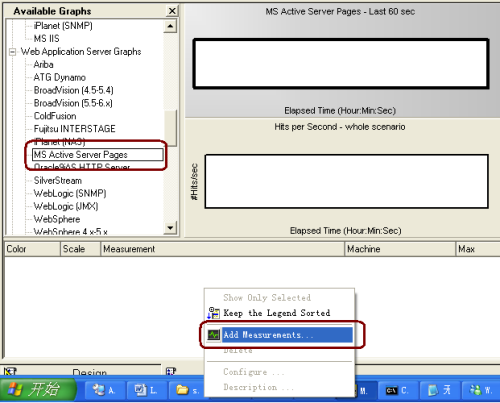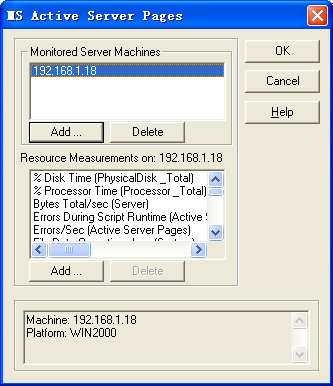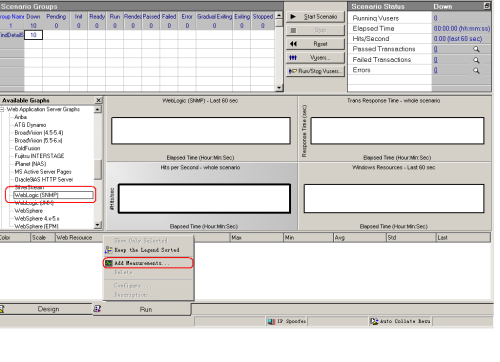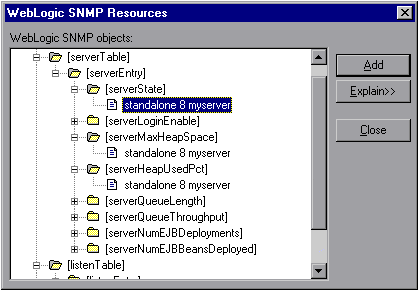大开测试:性能-如何实现对Web应用程序服务器资源监控(连载25)
Posted
tags:
篇首语:本文由小常识网(cha138.com)小编为大家整理,主要介绍了大开测试:性能-如何实现对Web应用程序服务器资源监控(连载25)相关的知识,希望对你有一定的参考价值。
7.25 如何实现对Web应用程序服务器资源监控
1.问题提出
如何实现对Web应用程序服务器资源监控?
2.问题解答
可以使用LoadRunner的Web应用程序服务器资源监控器,在场景或会话步骤运行期间监控Web应用程序服务器,并隔离应用程序服务器性能瓶颈。
Web应用程序服务器资源监控器提供了场景或会话步骤执行过程中,有关Ariba、ATG Dynamo、BroadVision、ColdFusion、Fujitsu INTERSTAGE、iPlanet (NAS)、Microsoft ASP、Oracle9iAS HTTP、SilverStream、WebLogic (SNMP)、WebLogic (JMX)和WebSphere应用程序服务器资源使用率的信息。要获得性能数据,需要在执行场景或会话步骤之前,激活服务器的联机监控器,并指定要度量的资源。
选择监控器度量和配置监控器的过程因服务器类型而异。下面我们就以MicrosoftASP、WebLogic(SNMP)两个Web应用程序服务器资源监控器进行详细说明。
(1)MicrosoftActive Server Pages(Microsoft ASP)监控。
Microsoft ActiveServer Pages监控和前面Windows性能计数器的监控很类似。场景执行以后,在Web Application Server Graphs列表中,双击Microsoft Active Server Pages项,在下方空白区域单击鼠标右键,在弹出的菜单中单击【Add Measurements…】按钮,如图7-46所示。
接下来的操作与前面讲的Windows性能计数器的监控操作步骤类似,依次添加要监控的服务器IP地址和要度量的MicrosoftActive Server Pages性能计数器,如图7-47所示。然后关闭相应的窗口,就可以实现对Microsoft Active Server Pages性能计数器的监控,由于前面章节已经进行过较详细的描述,在本节不再赘述。
图7-46 Microsoft Active Server Pages监控 图7-47 MicrosoftActive Server Pages对话框
这里列举出一些Microsoft Active Server Pages 性能计数器指标供大家参考,如表7-7所示。
表7-7 Microsoft ActiveServer Pages性能计数器列表
度 量 | 描 述 |
Errors per Second | 每秒钟的错误数 |
Requests Wait Time | 最新的请求在队列中等待的毫秒数 |
Requests Executing | 当前执行的请求数 |
Requests Queued | 在队列中等待服务的请求数 |
Requests Rejected | 由于资源不足无法处理而未执行的请求总数 |
Requests Not Found | 找不到的文件请求数 |
Requests/sec | 每秒钟执行的请求数 |
Memory Allocated | Active Server Pages当前分配的内存总量(字节) |
Errors During Script Run-Time | 由于运行时错误而失败的请求数 |
Sessions Current | 当前接受服务的会话数 |
Transactions/sec | 每秒钟启动的事务数 |
(2)WebLogic(SNMP)监控。
WebLogic(SNMP)监控和前面讲的Windows性能计数器的监控很类似。场景执行以后,在Web Application Server Graphs列表中,双击WebLogic(SNMP)项,在下方空白区域单击鼠标右键,在弹出的菜单中单击【Add Measurements…】按钮,如图7-48所示。
接下来的操作与前面讲的Windows性能计数器的监控操作类似,依次添加要监控的服务器IP地址,接下来在“WebLogic(SNMP)”对话框的“Resource Measurements on :192.168.1.156”(192.168.1.156这个IP是作者试验的例子,读者的地址可能不是这个IP)部分中,单击【Add】按钮。在弹出的“Weblogic SNMP Resources”对话框中选择性能计数器,如图7-49所示,完成添加性能计数器以后,关闭相应对话框就可以实现对WebLogic(SNMP)计数器的监控了。
图7-48 WebLogic(SNMP)监控 图7-49 WebLogic SNMP Resources对话框
【重点提示】
(1)如果WebLogic SNMP代理在其他端口而不是默认的SNMP端口上运行,则必须定义端口号。在添加计算机时需要输入“服务器名/IP地址”+“:”+“端口号”,例如,192.168.1.156:8345。还可以在配置文件snmp.cfg中定义WebLogic服务器的默认端口,该文件位于LoadRunner安装目录\\dat\\monitors目录下。例如,如果SNMP代理在WebLogic服务器上使用的端口为8345,则编辑snmp.cfg文件,将port部分的“;”注释去掉,在“port=”后面写上8345,代码如下所示:
;WebLogic
[cm_snmp_mon_isp]
port=8345
当然这里仅是举了一个例子,需要依据用户的实际情况进行相应的设置。
(2)WebLogic(SNMP)监控器最多只能监控25个度量。
更多信息请关注大开科技公众号或官方网站
www.dakaikeji.com.cn

以上是关于大开测试:性能-如何实现对Web应用程序服务器资源监控(连载25)的主要内容,如果未能解决你的问题,请参考以下文章